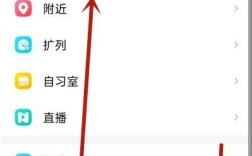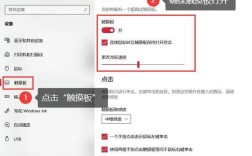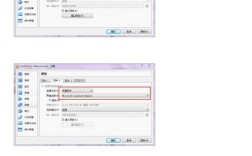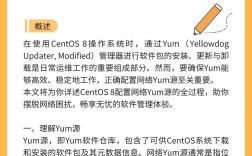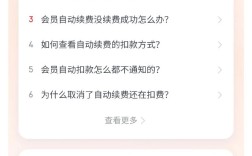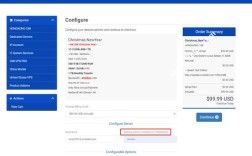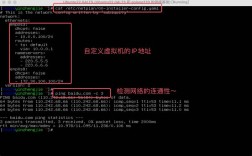在Windows 10系统中关闭防火墙可以通过多种方法实现,以下是详细的步骤和注意事项:
方法一:通过控制面板关闭防火墙
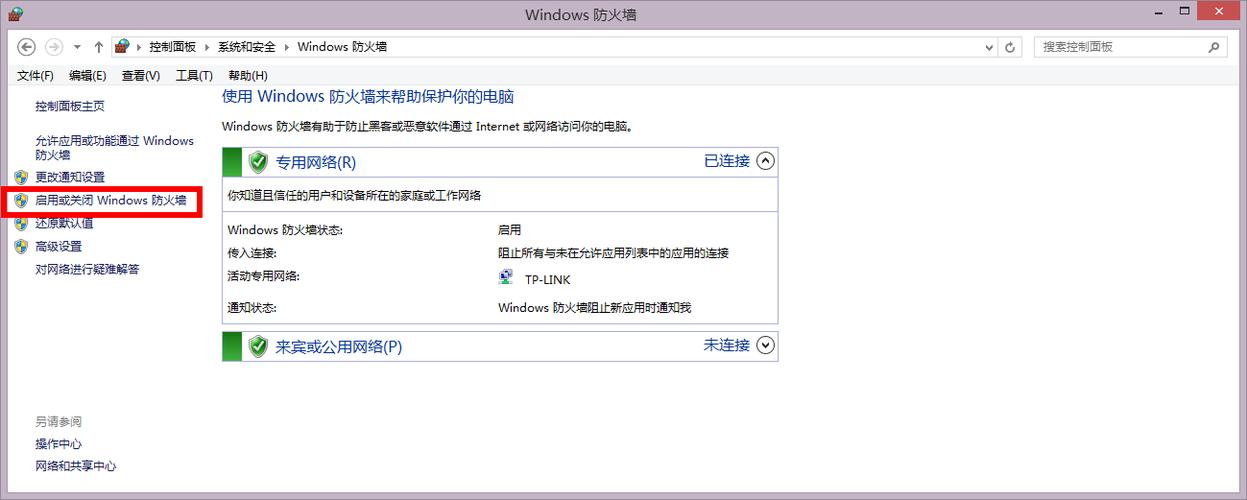
| 步骤 | 操作 |
| 1 | 在Windows 10系统桌面上找到“计算机”图标,右键点击并选择“属性”。 |
| 2 | 在打开的计算机属性页面中,点击左侧的“控制面板主页”链接。 |
| 3 | 在控制面板页面中,找到并点击“系统和安全”,然后选择“Windows Defender防火墙”。 |
| 4 | 在Windows Defender防火墙窗口中,点击左侧的“启用或关闭Windows Defender防火墙”选项。 |
| 5 | 在弹出的窗口中,分别选择“专用网络设置”和“公用网络设置”,勾选“关闭Windows Defender防火墙(不推荐)”选项,然后点击“确定”。 |
方法二:通过设置应用关闭防火墙
| 步骤 | 操作 |
| 1 | 打开“开始”菜单,点击“设置”图标(齿轮形状)。 |
| 2 | 在设置窗口中,点击“更新和安全”。 |
| 3 | 选择左侧的“Windows安全中心”,然后点击“打开Windows安全中心”。 |
| 4 | 在Windows安全中心页面,点击“防火墙和网络保护”。 |
| 5 | 分别点击“专用网络”和“公用网络”下的“关闭Windows防火墙”选项。 |
方法三:通过命令提示符关闭防火墙
| 步骤 | 操作 |
| 1 | 以管理员身份运行命令提示符(右键点击开始按钮,选择“命令提示符(管理员)”或“Windows PowerShell(管理员)”)。 |
| 2 | 在命令提示符中输入以下命令并按回车:netsh advfirewall set allprofiles state off |
注意事项
1、安全风险:关闭防火墙会使您的计算机更容易受到网络攻击和恶意软件的侵害,除非必要,否则不建议长时间关闭防火墙。
2、临时关闭:如果只是临时需要关闭防火墙(如安装某些软件),请在完成操作后立即重新开启防火墙。
3、备份注册表:如果您选择通过修改注册表来关闭防火墙,请务必先备份注册表,以防万一出现问题可以恢复。

4、杀毒软件:即使关闭了Windows自带的防火墙,也建议安装其他可靠的杀毒软件来保护计算机安全。
FAQs
问题1:如何重新开启Windows 10防火墙?
答案:重新开启Windows 10防火墙的方法与关闭时类似,只需在相应设置中将“关闭Windows Defender防火墙”选项改为“开启”即可,具体步骤可参照上述关闭方法中的反向操作。
问题2:关闭防火墙后如何确保计算机安全?
答案:关闭防火墙后,为确保计算机安全,您可以采取以下措施:
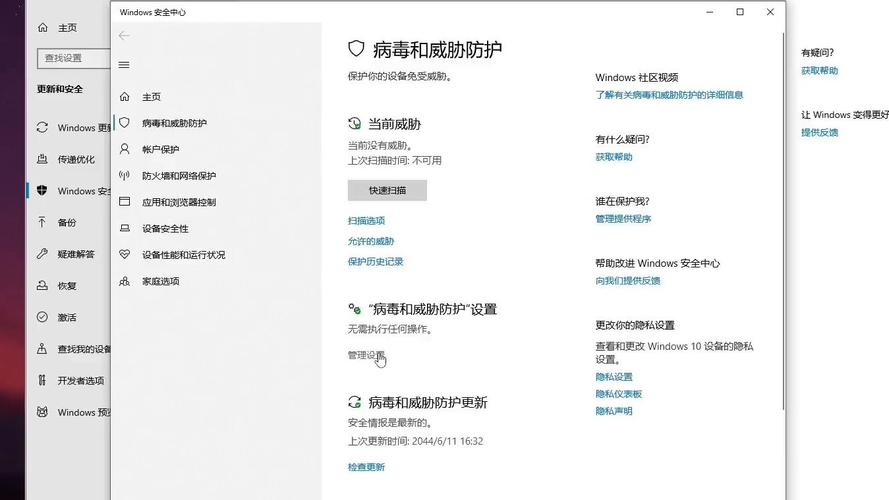
安装可靠的杀毒软件并保持其更新。
定期检查系统更新,及时安装安全补丁。
谨慎下载和安装软件,避免从不可信来源下载文件。
使用强密码并定期更换,以防止账户被黑客入侵。
考虑使用VPN(虚拟私人网络)来加密网络连接,提高数据传输的安全性。